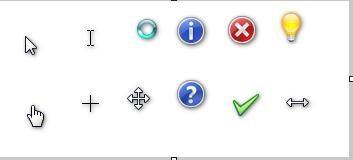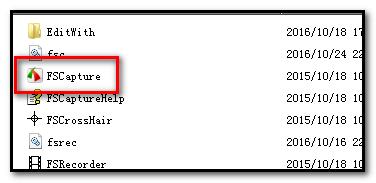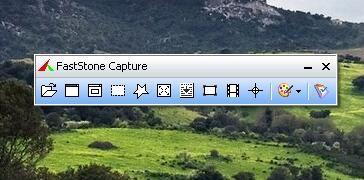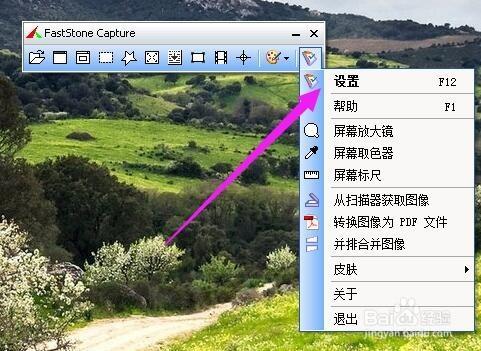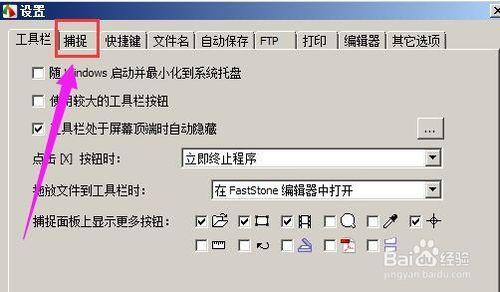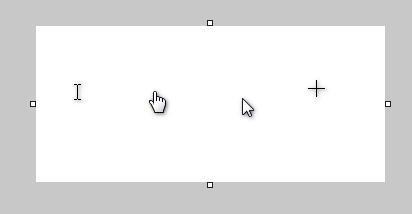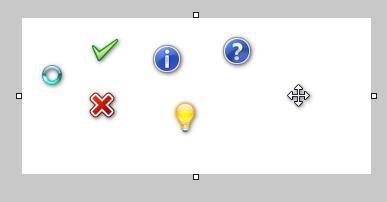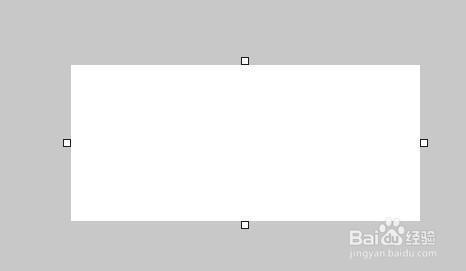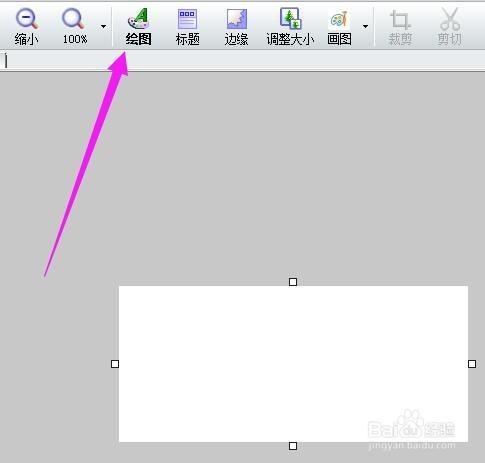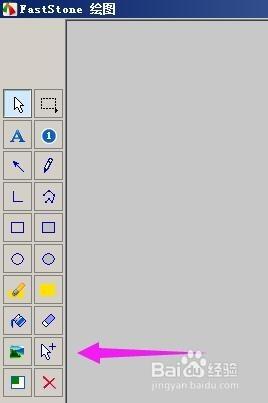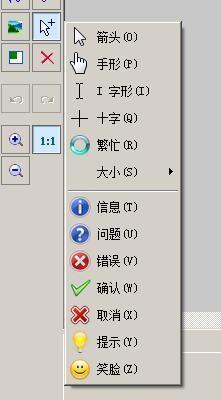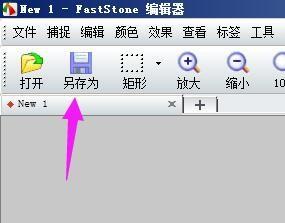有時截圖需要把游標一齊截下來,也就是帶游標截圖。但不是每款截圖軟體都有這個功能,如果朋友們平時使用的截圖軟體沒有這個功能,那麼不妨看下小編今天給大家分享的這篇小經驗,或許可以幫到你。
工具/原料
FSCapture
方法/步驟
百度搜索“FSCapture”截圖軟體並安裝在電腦;然後雙擊開啟此軟體;
彈出截圖功能工具箱;
點選右側的“設定”圖示;彈出的下拉選單中點“設定”;
彈出的設定操作框中,在操作框的上方點選“捕捉”;
“捕捉”這一頁中看到“捕捉時包含滑鼠指標”,在前面的小方框內點下即勾選這一項;然後點確定。
點確定後,之後的操作截圖即可把游標也一齊截下來了。
另外,此截圖軟體還可以在所截的圖中放上游標的各種圖形;如圖中所示;
還可以在所截的圖中放上其它圖示;
操作方法如下:
此軟體截一張圖後,會出現一個編輯器介面;剛才所截的圖顯示在介面中間位置;
點下介面上方選單欄中的“繪圖”工具;
顯出“繪圖”操作介面;
在“繪圖”操作介面左邊工具箱中點“插入滑鼠指標/圖形”,如圖所示;
彈出的下拉選單中點選目標滑鼠指標圖形。然後在截的圖上點下,所選目標圖形即顯示在截的圖片上。然後點選確定。
轉回到編輯器操作介面,在介面左上方再點“另存為”儲存此圖片。